
Editor PHP Youzi akan memperkenalkan anda kepada kaedah mengunci lapisan dalam PPT. Apabila membuat PPT, mengunci lapisan boleh mengelakkan salah operasi atau unsur-unsur bergerak secara tidak sengaja, memastikan bahawa kesan pengeluaran PPT adalah lebih stabil dan profesional. Dengan operasi mudah, anda boleh mengunci lapisan dalam PPT dengan mudah, menjadikan pengeluaran anda lebih cekap. Seterusnya, kami akan memperkenalkan secara terperinci cara mengunci lapisan dalam PPT untuk menjadikan pengeluaran PPT anda lebih lancar.
1 Mula-mula anda dapat melihat bahawa anda ingin mengedit teks, tetapi secara tidak sengaja memilih segi empat tepat di bawah akan menjejaskan penyuntingan kami.
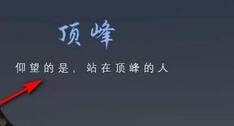
2. Klik pada pemalam PA.
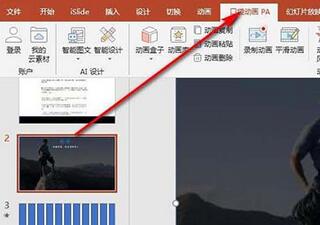
3. Cari di bawah reka bentuk - buka kunci super.
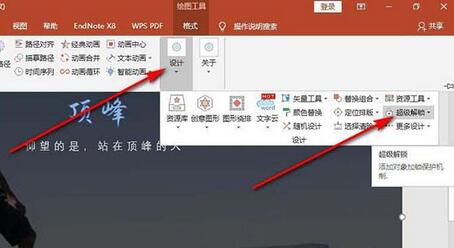
4 Klik pilihan kunci dan tetapkan parameter kunci dahulu.
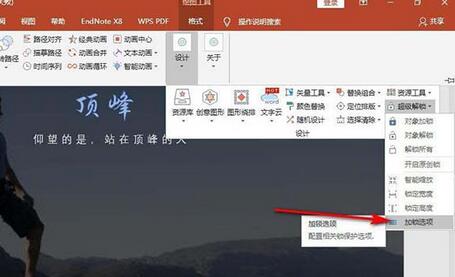
5 Pilih kotak semak Super Lock - Kunci dipilih dan klik OK.
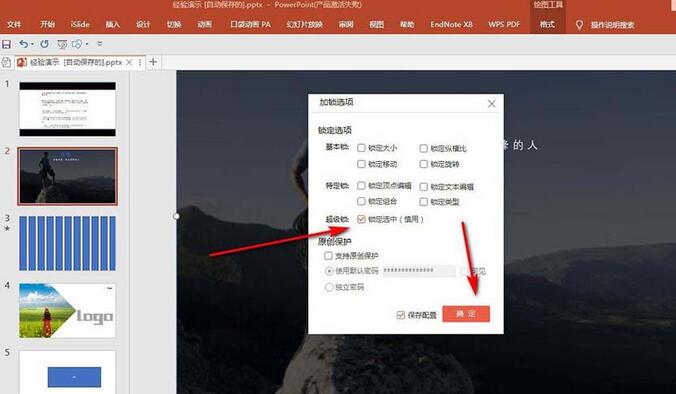
6 Pilih segi empat tepat, klik - objek dikunci Selepas mengklik, kotak sempadan segi empat tepat hilang dan tidak boleh dipilih.
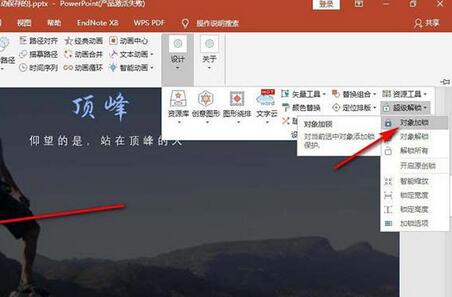
Atas ialah kandungan terperinci Pengenalan kepada kaedah mengunci lapisan dalam PPT. Untuk maklumat lanjut, sila ikut artikel berkaitan lain di laman web China PHP!
 perkataan kepada ppt
perkataan kepada ppt
 Bagaimana untuk memasukkan audio ke dalam ppt
Bagaimana untuk memasukkan audio ke dalam ppt
 ppt ke perkataan
ppt ke perkataan
 Bagaimana untuk menetapkan ppt skrin lebar
Bagaimana untuk menetapkan ppt skrin lebar
 Bagaimana untuk memasukkan nombor halaman dalam ppt
Bagaimana untuk memasukkan nombor halaman dalam ppt
 Mengapa video dalam ppt tidak boleh dimainkan?
Mengapa video dalam ppt tidak boleh dimainkan?
 Cara membuat carta dan carta analisis data dalam PPT
Cara membuat carta dan carta analisis data dalam PPT
 Bagaimana untuk menggantikan semua latar belakang ppt
Bagaimana untuk menggantikan semua latar belakang ppt




